點(diǎn)擊球體,進(jìn)行中心和半徑的參數(shù)設(shè)置(圖1),點(diǎn)擊陣列的圓形,選擇球體,方向?yàn)閅軸,參數(shù)設(shè)置如圖2,以XZ面創(chuàng)建草圖,畫兩個(gè)同心圓,參數(shù)設(shè)置如圖3。
打開拉伸命令的加運(yùn)算,拉伸草圖,參數(shù)設(shè)置如圖4,以XZ面創(chuàng)建草圖,畫兩個(gè)同心圓,退出草圖,選擇拉伸的減運(yùn)算,切除球體的外側(cè),參數(shù)設(shè)置參照?qǐng)D5。同理,做圖6的操作,切除球體的內(nèi)側(cè)。
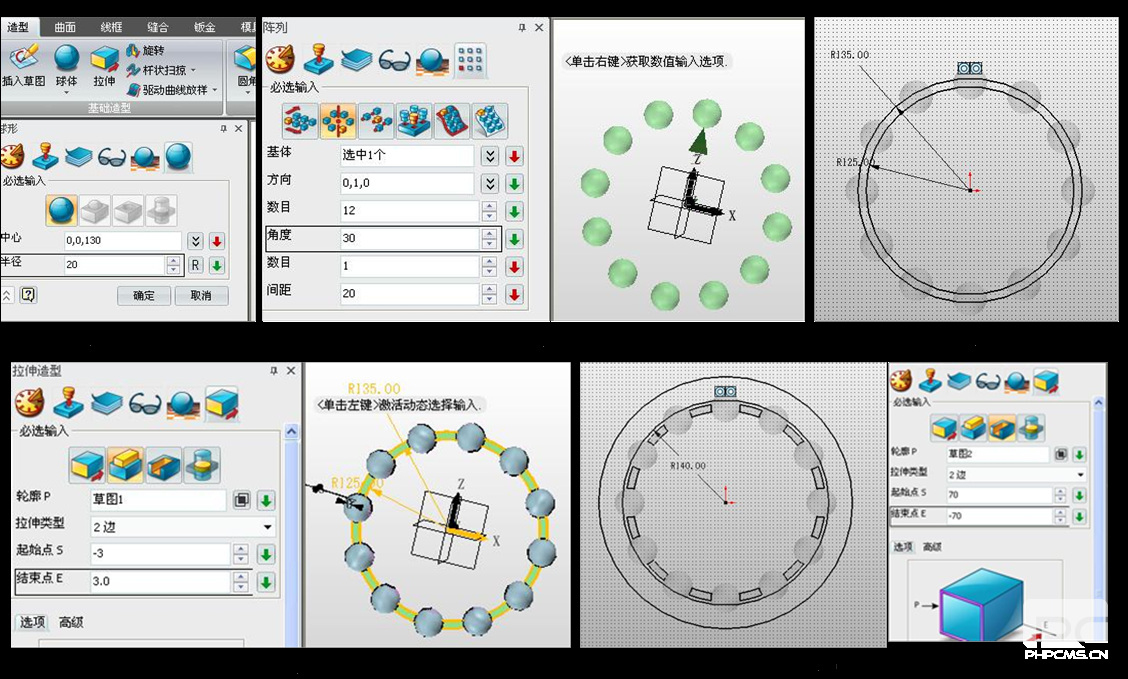
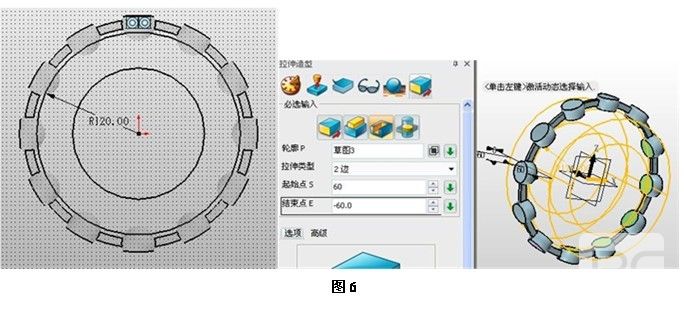
接下來,點(diǎn)擊球體選項(xiàng),創(chuàng)建球體,選擇減運(yùn)算,參數(shù)設(shè)置如圖7。在屬性過濾器中選擇特征,然后選擇圓形陣列,基體選擇被切除的部位,其他參數(shù)設(shè)置如圖8,效果如圖9,中望3D的屬性過濾器對(duì)模型的屬性有著細(xì)致的劃分,建模過程中選擇適當(dāng)?shù)膮?shù)能得到事半功倍的效果。在XZ面建立草圖,畫圓,然后選擇拉伸工具的減運(yùn)算,在實(shí)體中央部位開一條縫,如圖10的效果。
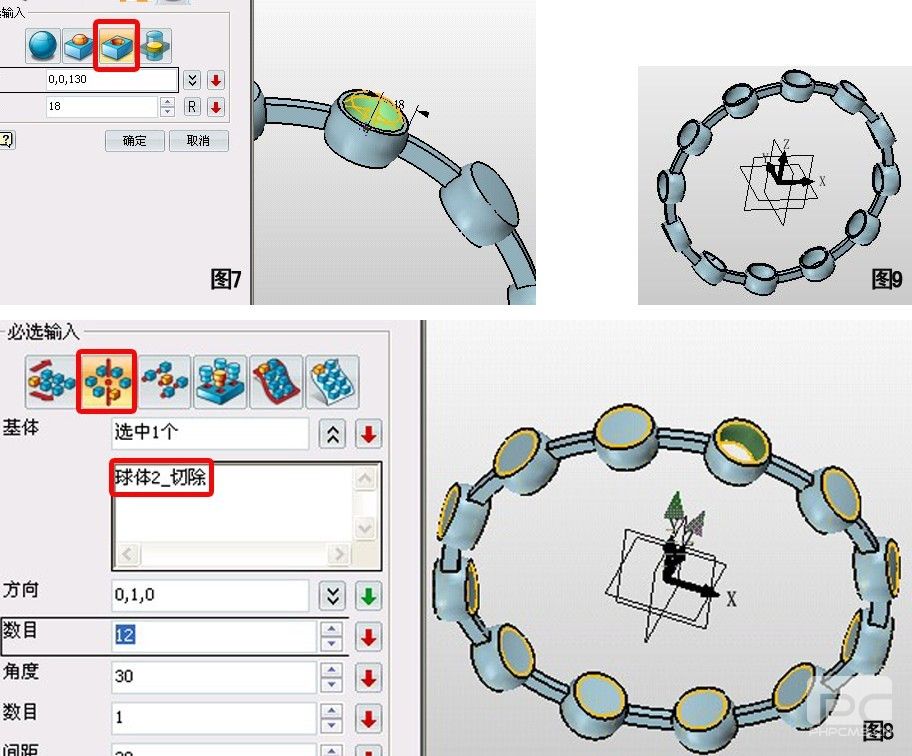

接下來,按照?qǐng)D1的繪制步驟繪制球體,半徑為17.6,并按圖2的步驟進(jìn)行陣列,效果如圖11所示。然后在XZ面插入草圖,繪制兩個(gè)圓環(huán),然后拉伸,參數(shù)如圖12,作為軸承的外圓環(huán)。然后用同樣的步驟繪制軸承的內(nèi)圓環(huán)(圖13)。
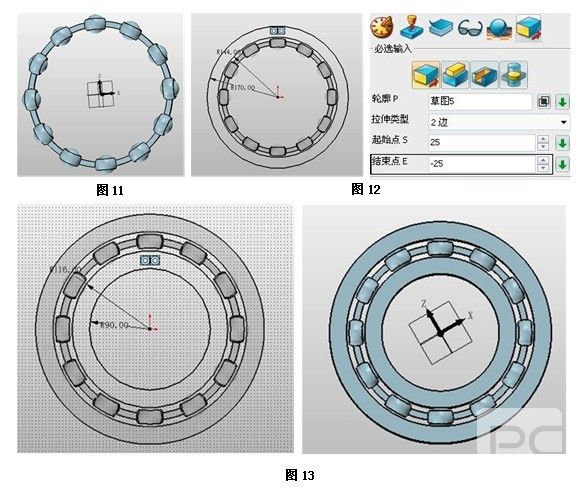
下面在兩個(gè)圓環(huán)的中部開圓槽,首先在YZ面繪制草圖,點(diǎn)擊參考幾何體,將球體做曲線參考,并將參考線進(jìn)行曲線雙向偏移,用圓弧功能連接參考線的頂點(diǎn)和偏移出來的直線,并進(jìn)行修剪(圖14)。
選擇旋轉(zhuǎn)工具的減運(yùn)算,輪廓為圖14的草圖,軸為Y軸,參數(shù)設(shè)置及效果如圖15。接下來制作鉚釘,并在XZ面繪制草圖,如圖16。
退出草圖后拉伸,起始、終止參數(shù)分別為+3.1、-3.1,選擇圓頂工具,邊界為拉伸后的圓柱體的圓面,高度為1.8,之后以Y軸為軸將鉚釘做環(huán)形陣列,最后對(duì)邊緣部分進(jìn)行圓角處理。
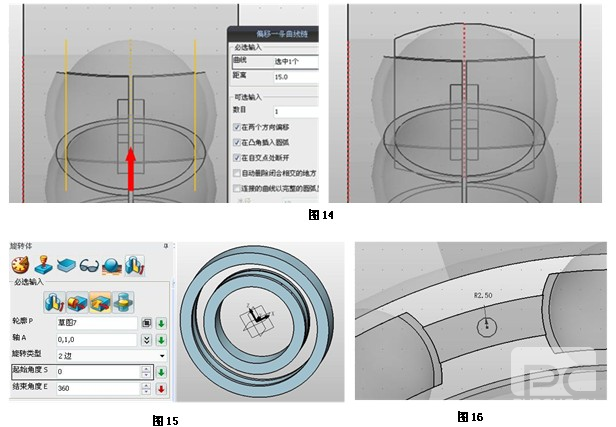
至此,軸承的三維CAD模型便制作完畢,希望軸承行業(yè)的工程師能夠通過中望3D2012的高效CAD建模快速提高設(shè)計(jì)效率,也歡迎有興趣的朋友下載中望3D2012來學(xué)習(xí)一下CAD三維設(shè)計(jì)!

·數(shù)字化轉(zhuǎn)型正當(dāng)時(shí)!中望+博超全國(guó)產(chǎn)電力行業(yè)解決方案助力行業(yè)創(chuàng)新發(fā)展2025-03-27
·中望隆迪落戶上海,開啟中國(guó)工業(yè)軟件產(chǎn)業(yè)升級(jí)新征程2025-03-25
·中望軟件2025經(jīng)銷商大會(huì)圓滿召開,共繪工軟生態(tài)新藍(lán)圖2025-03-17
·中望CAx一體化技術(shù)研討會(huì):助力四川工業(yè),加速數(shù)字化轉(zhuǎn)型2024-09-20
·中望與江蘇省院達(dá)成戰(zhàn)略合作:以國(guó)產(chǎn)化方案助力建筑設(shè)計(jì)行業(yè)數(shù)字化升級(jí)2024-09-20
·中望在寧波舉辦CAx一體化技術(shù)研討會(huì),助推浙江工業(yè)可持續(xù)創(chuàng)新2024-08-23
·聚焦區(qū)域發(fā)展獨(dú)特性,中望CAx一體化技術(shù)為貴州智能制造提供新動(dòng)力2024-08-23
·玩趣3D:如何應(yīng)用中望3D,快速設(shè)計(jì)基站天線傳動(dòng)螺桿?2022-02-10
·趣玩3D:使用中望3D設(shè)計(jì)車頂帳篷,為戶外休閑增添新裝備2021-11-25
·現(xiàn)代與歷史的碰撞:阿根廷學(xué)生應(yīng)用中望3D,技術(shù)重現(xiàn)達(dá)·芬奇“飛碟”坦克原型2021-09-26
·我的珠寶人生:西班牙設(shè)計(jì)師用中望3D設(shè)計(jì)華美珠寶2021-09-26
·9個(gè)小妙招,切換至中望CAD竟可以如此順暢快速 2021-09-06
·原來插頭是這樣設(shè)計(jì)的,看完你學(xué)會(huì)了嗎?2021-09-06
·玩趣3D:如何巧用中望3D 2022新功能,設(shè)計(jì)專屬相機(jī)?2021-08-10
·如何使用中望3D 2022的CAM方案加工塑膠模具2021-06-24
·CAD怎么將兩條直線修剪成相交于一點(diǎn)2023-11-20
·CAD不能累加選擇對(duì)象的解決方法2018-04-19
·CAD繪制聯(lián)軸器裝配(上)2022-10-19
·CAD剖切圓柱體的步驟2020-09-15
·用CAD如何打印出高像素圖片2017-11-02
·CAD怎么更改線寬2016-01-20
·CAD中十字光標(biāo)旁小鎖圖標(biāo)的出現(xiàn)原因2024-09-24
·CAD中如何才能復(fù)選對(duì)象2019-06-20

